맥북(Mac OS) 아나콘다 및 파이썬 설치하는 방법
아나콘다(anaconda)란?
아나콘다(anaconda)라는 것은 파이썬에서 데이터 분석 등에 활용되는 다양한 라이브러리를 포함하고 있는 일종의 패키지형 소프트웨어이다. 이에 따라 아나콘다를 설치하게 되면 내가 필요한 대부분의 라이브러리는 별도 설치할 필요가 없어진다. 그렇다면 맥(Mac OS) 환경에서 아나콘다를 설치하는 방법을 알아보자.
혹시 맥북(Mac OS) 아나콘다에서 텐서플로우(tensorflow) 설치하는 방법이 궁금하면 아래글을 참조해보자.
▶ 맥북(Mac OS) 아나콘다에서 텐서플로우 설치하기
맥북(Mac OS) 아나콘다에서 텐서플로우 설치하기
맥북(Mac OS) 아나콘다에서 텐서플로우 설치하기 이전 포스팅에서 맥환경에서 아나콘다를 설치해보았다. [아래 링크 참조] 2020/08/02 - [Public/프로그래밍] - 맥북(Mac OS) 아나콘다 및 파이썬 설치하는
travislife.tistory.com
너무 쉬운 아나콘다(anaconda) 설치방법
(1) 사이트에 접속하여 아나콘다 설치프로그램 다운로드
https://www.anaconda.com/products/individual#macos
Anaconda | Individual Edition
Anaconda's open-source Individual Edition is the easiest way to perform Python/R data science and machine learning on a single machine.
www.anaconda.com
위의 사이트에 접속해보면 UI 설치방법과 Line Command 설치방법 두가지가 있는데, 간편한 UI로 설치를 진행해보겠다.
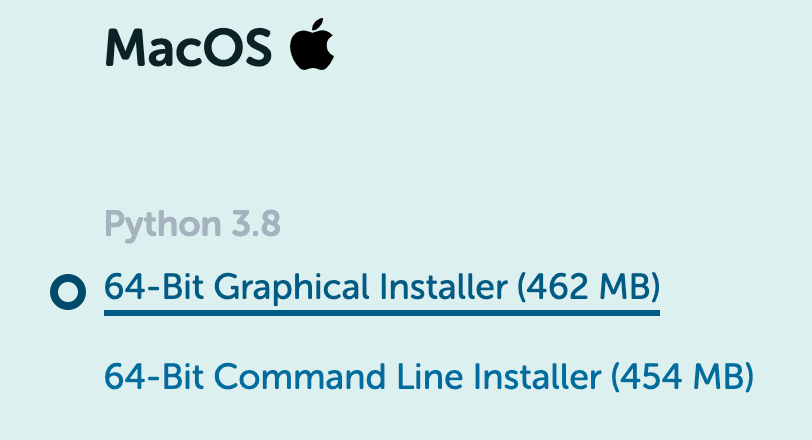
설치확인 및 가상환경 세팅하기
(1) 설치가 잘 완료되었는지 확인하고 패키지를 통해 수행되지 않은 업데이트를 진행한다.
### 아나콘다의 버전 확인
conda --version
### 아나콘다 최신버전 업데이트
conda update conda
(1-2) 만약 conda 라는 명령어에서 오류가 발생하는 경우 환경변수 설정을 별도로 진행해주어야 한다.
~/.bash_profile 내 아래 내용을 추가해준다.
export PATH="/opt/anaconda3/bin:$PATH"위의 /opt 이하 경로는 본인이 설치한 anaconda3의 경로로 지정한다.
source ~/.bash_profile이후 위의 명령어를 수행하여 프로파일을 업데이트 시켜준다.
(2) 새로운 가상환경 생성하기
### 새로운 가상환경 생성
conda create --name "가상환경명" python="파이썬버전"
(2-1) 가상환경 삭제하기
### 가상환경 삭제하기
conda remove --name "가상환경명"
(3) 가상환경 목록 확인하기
### 현재 생성된 가상환경 확인
conda info --envs
(4) 생성한 가상환경 활성화하기
### 가상환경 활성화
conda activate "생성한 가상환경명"
'Public > 프로그래밍' 카테고리의 다른 글
| [JAVA] 자바의 기본 자료형 : 논리 정수 실수 문자열 자료형 (0) | 2020.08.22 |
|---|---|
| [tensorflow] 미국주식 테슬라 머신러닝으로 주가 예측하기 (6) | 2020.08.02 |
| 맥북(Mac OS) 아나콘다에서 텐서플로우 설치하기 (0) | 2020.08.02 |
| [파이썬] 파이썬 및 각종 라이브러리 소개 (0) | 2020.07.28 |
| [JSP] 서블릿(Servlet) 이란 ? Server Side Program 정의 (0) | 2020.07.27 |